Drie manieren om Spotify Music naar Serato te importeren
Serato werkt zo goed met een laptop. Zodra je hem op je laptop hebt bevestigd, ben je helemaal klaar. Je hoeft alleen maar importeer Spotify-muziek naar Serato om geweldige muziek te spelen. Met alleen je laptop, Serato en Spotify-muziek kun je een geweldige audio-ervaring bieden. Je feestjes zullen zeker een niveau hoger komen.
Als je je afvraagt hoe je Serato kunt gebruiken om wat van je coole Spotify-muziek af te spelen, lees dan verder. Je feestjes zullen nooit meer hetzelfde zijn als je eenmaal leert hoe dat moet importeer Spotify-muziek naar Serato.
Inhoudsopgave Deel 1: Wat is Serato?Deel 2: Gebruik de AMusicSoft Spotify Music Converter om Spotify Music naar Serato te importerenDeel 3: gebruik een online MP3-converter om Spotify Music naar Serato te importerenDeel 4: gebruik Deezify om Spotify Music naar Serato te importerenDeel 5: conclusie
Deel 1: Wat is Serato?
Serato is een dj-apparaat, maar tegelijkertijd software waarmee je het op je laptop kunt installeren. Audiofielen zijn er dol op omdat het zo perfect klinkt als vinyl. Ze krijgen alle elementen van te horen een lied. Zelfs als het moderne technologie gebruikt, geeft het je het gevoel naar vinyl te luisteren.
Het biedt ook veel functies, zodat u uw muziekbibliotheek kunt beheren. U kunt schakelen tussen nummers, matchloops, beats en cues; om er maar een paar te noemen. Serato maakt het heel gemakkelijk voor u om uw liedjes te programmeren. Met zijn gebruiksvriendelijke interface zul je geen moeite hebben om je audiobestanden te ordenen.
Als je een Spotify-fan bent, is dit het eerste dat bij je opkomt. is het mogelijk om importeer Spotify-muziek naar Serato?
Een ding dat u moet doen om Spotify Music naar Serato te importeren
Hoewel het mogelijk is om uw Spotify-muziek over te zetten naar Serato, is er één ding dat u moet overwegen. U moet eerst de DRM uit uw Spotify-nummers verwijderen.
Zoals u heel goed weet, worden al uw Spotify-nummers beschermd door DRM of digitaal rechtenbeheer. Dit is een technologie die door grote bedrijven wordt gebruikt om hun inhoud te beschermen. Daarom is dit de reden waarom u uw Spotify-nummers niet zomaar naar een ander apparaat kunt overbrengen.
Zelfs als u zich aanmeldt voor een betaald account op Spotify en download liedjes, zal het moeilijk voor je zijn om ze over te zetten naar een ander apparaat, laat staan naar Serato. U moet het DRM kopen.
Deel 2: Gebruik de AMusicSoft Spotify Music Converter om Spotify Music naar Serato te importeren
Voordat u uw Spotify-muziek naar Serato importeert, moet u deze eerst converteren. U kunt dit op drie manieren doen. Lees verder om er meer over te weten te komen. Goed nieuws voor audiofielen. De AMuziekSoft Spotify Music Converter is hier om het u gemakkelijk te maken uw audiobestanden naar Serato te verplaatsen.
Download gratis Download gratis
Zelfs als het een krachtig programma is, is het erg gemakkelijk te gebruiken. Het converteert uw Spotify-nummers in slechts enkele seconden. Zo zet je ze gemakkelijk over naar Serato. Bekijk hoe het werkt.
- Downloaden AMusicSoft Spotify Music Converter
- Voeg Spotify-nummers toe
- Converteren naar MP3 en downloaden
- Importeer naar Serato
Ga verder om de gedetailleerde stappen hieronder te lezen. Ze laten u zien hoe gemakkelijk het is om AMusicSoft te gebruiken Spotify Music Converter.
Stap 1. Download AMusicSoft Spotify Music Converter
Ga naar de website om deze specifieke Spotify-muziekconvertor te downloaden. De installatie volgt spoedig. Zodra dat is gebeurd, opent u het.
Download gratis Download gratis
Stap 2. Voeg Spotify Music toe
Het is heel eenvoudig om Spotify-nummers toe te voegen aan AMusicSoft Spotify Music Converter. Je hebt twee opties om dit te doen. Je kunt het nummer naar de interface van AMusicSoft slepen Spotify Music ConverterDe andere optie is om de URL van het nummer te plakken in de AMusicSoft Spotify Music Converter. 
Stap 3. Converteren naar MP3 en downloaden
Wanneer u de nummers aan AMusicSoft hebt toegevoegd Spotify Music Converter, kies het bestandsformaat om de DRM te verwijderen. De AMusicSoft Spotify Music Converter beschikt over een lange lijst met bestandsformaten. Selecteer MP3 zodat u uw nummers eenvoudig naar Serato kunt overbrengen. Download vervolgens uw nummers.
Stap 4. Importeer naar Serato
Voordat u uw Spotify-muziek naar Serato importeert, moet u deze eerst downloaden naar uw laptop. Start het daarna. Selecteer vervolgens het tabblad Bestanden. Dat opent het paneel met uw bestanden. Zoek naar de Spotify-audiobestanden die zijn geconverteerd door AMusicSoft Spotify Music Converter. Sleep ze vervolgens naar Serato.
Download gratis Download gratis
Deel 3: gebruik een online MP3-converter om Spotify Music naar Serato te importeren
Hoe zet ik muziek over van Spotify naar Serato? Er is een online converter genaamd Convertio.co. Dit is webgebaseerd en u hoeft geen programma te downloaden. De onderstaande stappen laten zien hoe u het kunt gebruiken.
Stap 1. Ga naar zijn website
Gebruik uw favoriete zoekbrowser en typ Convertio. Klik op de eerste link die op de resultatenpagina verschijnt.
Stap 2. Kies MP3-bestandsindeling
Als u eenmaal op de website bent, scrolt u naar beneden op de pagina. Ga naar het gebied Ondersteunde conversies en zoek naar OGG naar MP3.
Stap 3. Converteren naar MP3
Voeg uw Spotify-nummer toe door op het tabblad Bestanden kiezen te klikken. Zoek naar Spotify-nummer en klik erop. Converteer en download vervolgens.
Stap 4. Toevoegen aan Serato
Start Serato op uw laptop. Klik op het tabblad Bestanden. Zoek onder het tandwielpictogram naar de map waarin uw geconverteerde Spotify-nummers zijn opgeslagen. Zodra u op de map klikt, klikt u op de geconverteerde Spotify-nummers om toe te voegen aan Serato.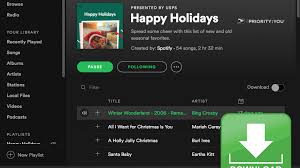
Deel 4: gebruik Deezify om Spotify Music naar Serato te importeren
Dit is een Chrome-extensie. Daarom is het niet nodig om een programma te downloaden. U hoeft het alleen maar toe te voegen aan uw Chrome. Bekijk de onderstaande stappen om te zien hoe u deze kunt gebruiken.
- Open Chrome en klik op de drie puntjes aan de rechterkant van het venster.
- Scroll door het menu en zoek naar Tools. Klik erop en kies vervolgens Extensies.
- Open de Chrome Web Store en zoek naar Deezify. Voeg het toe aan uw Chrome.
- Start uw webgebaseerde Spotify en speel een nummer. Deezify maakt een mp3-bestand aan. Download het naar uw laptop en zet het over naar Serato.
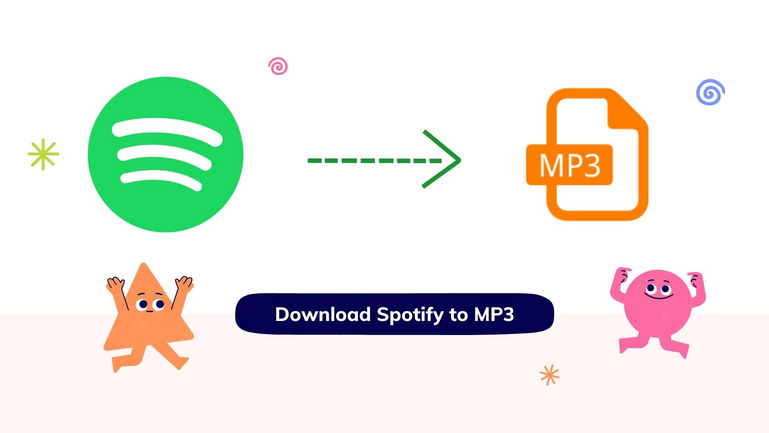
Deel 5: conclusie
Als je een wannabe DJ bent, overweeg dan om Serato te gebruiken. Het is heel gemakkelijk te gebruiken. U hoeft alleen de software op uw laptop te installeren, zodat u uw Spotify liedjes erop.
Voor het eenvoudig overzetten van Spotify-nummers kunt u nooit de fout ingaan met AMusicSoft Spotify Music Converter. Je kunt het gebruiken met een gratis Spotify-account en het verwijdert de DRM van de nummers. Je bent dus verzekerd van een vlekkeloze overdracht van nummers. Heeft u Serato ooit gebruikt? Deel gerust uw mening met onze lezers.
Mensen Lees ook
Robert Fabry is een fervent blogger en een enthousiasteling die dol is op technologie. Misschien kan hij je besmetten door wat tips te delen. Hij heeft ook een passie voor muziek en heeft voor AMusicSoft over deze onderwerpen geschreven.